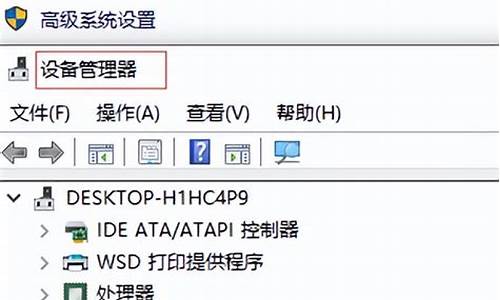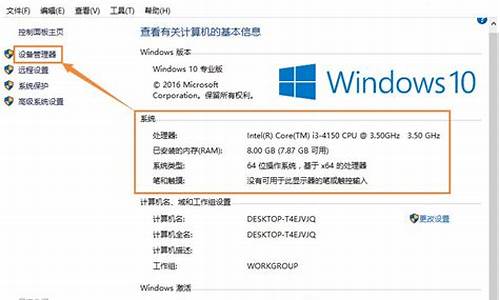华为电脑系统恢复选项怎么弄_华为电脑恢复系统还原
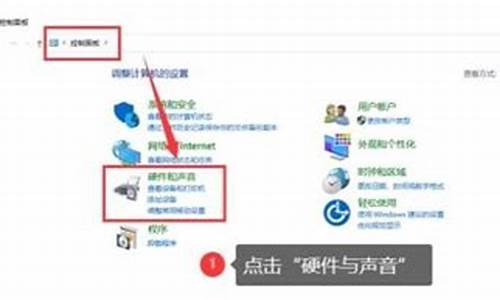
将平板恢复至刚出厂时的状态,此操作将删除您存储空间中所有数据,包括:
您的账户
系统及应用数据和设置
已安装的应用、音乐、及内部存储空间上的所有文件
提示:请您在恢复出厂设置之前,及时备份您的数据(QQ,微信等第三方应用需单独备份);恢复出厂设置系统版本不会改变。
平板恢复出厂设置前,请您先退出华为帐号,否则重置后可能无法激活平板。(退出方式:打开设置,在搜索框输入华为帐号进入帐号中心,在帐号中心界面底部点击退出帐号)。
如果您登录了谷歌帐户,强制恢复出厂设置后旦世开机会要求验证您的帐户密码,请您输入之前登录的账户密码即可正常开机,如果您忘记了谷歌账户密码,请您按照忘记密码步骤恢复您的谷歌帐户详细信息。
方法一
打开设置,点击系统和更新 > 重置 > 恢复出厂设置,点击重置平板,如果设置过锁屏密码,请输入正确的密码后,根据屏幕提示进行重置操作。
方法二
1,请您确保平板旦迟答处于关机状态,且不连接USB线。
2,长按电源键和音量上键,模慧平板振动后稍等5秒,进入Recovery模式;
3,请您通过按音量上下键或触屏点击,选择清除数据,按电源键确认;
4,通过按音量上下键或触屏点击,选择恢复出厂设置,按电源键确认;
提示:部分机型恢复出厂设置前需要输入”yes“进行二次确认。
5,恢复出厂设置完成后,点击返回按钮,平板会返回Recovery界面,此时请您点击重启设备即可进入平板桌面。
当电脑系统出现故障时可以将电脑还原成出厂设置,那华为笔记本怎么恢复出厂设置的呢,让我们一起来看看吧~
华为笔记本怎么恢复出厂设置1、连接电源,开机时长按 F10 键进入系统恢复出厂界面。
2、进入后,选择“恢复出厂设置”。
3、按提示将数据备份到指定盘中,点击“添加文件”,选择需要备份的 C 盘内容,点击“开始”。
该方式可以备份个人文档等内容,无法备份软件,系统恢复出厂后,安装在 C 盘(系统盘)的软件,需要您重新安装。安装在非系统盘(例如D盘,E盘等)的应用软件,F10 之后是否需要重新安装取决软件本身的特性,部分软件需要重新安装。
4、备份完成后,会自动跳转到还原引导界面,按照界面提示操作进行操作即可。
5、系统恢复出厂后,将进入首次开机设置界面,按提示完成配置即可。
温馨提示:
系统恢复出厂会删除 C 盘中数据(也包含桌面文件、下载、文档等个人文件),其他盘符中的文件将保留,请您平时注意备份 C 盘内个人文件。
备份的数据保存在您指定的文件夹中。当您完成一键恢复出厂设置重新进入系统时,直接复制粘贴此文件数据至 C 盘对应文件夹中,即可恢复备份的数据。
本文以HUAWEI MateBook 13为例适用于windows 10系统
声明:本站所有文章资源内容,如无特殊说明或标注,均为采集网络资源。如若本站内容侵犯了原著者的合法权益,可联系本站删除。